另一个程序正在使用此文件,电脑程序正在使用此文件无法访问怎么解决?
来源:game773整合
作者:
时间:2024-03-08 23:37
小编:773游戏
最近有位朋友,在清理电脑文件的时候,出现了一些问题。在删除文件的时候,电脑提示“另一个程序正在使用此文件”,导致文件无法顺利删除,不知道如何解决。下面就一起来看看电脑另一个程序正在使用此文件 无法访问如何解决吧!

另一个程序正在使用此文件 无法访问的情况,很多时候打开资源管理器,性能里面打开资源监视器。
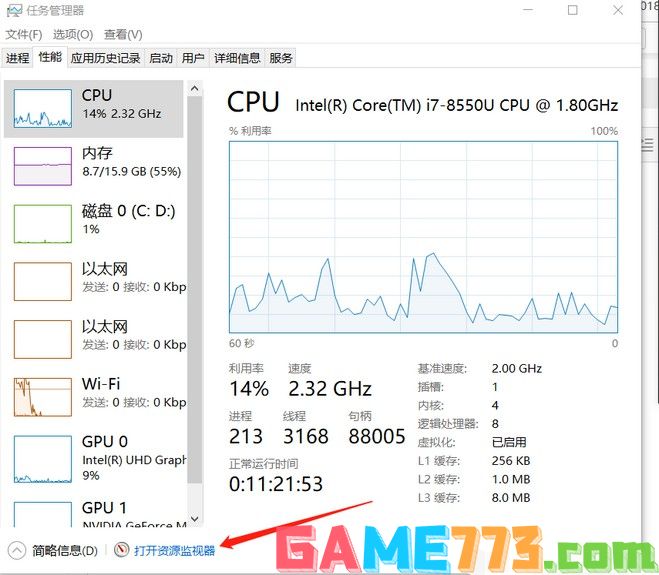
然后,在cpu中找有被占用的文件,点击结束进程就可以解决了。
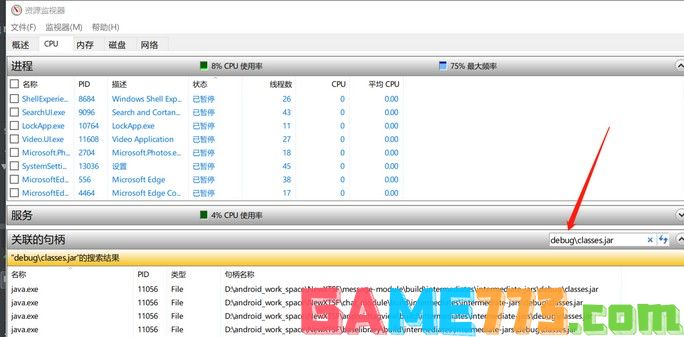
另一个程序正在使用此文件怎么办?
首先,我们看一下是不是这个文件没有关闭,如果没有关闭的话,直接关闭掉就可以了。

另外,还有一种情况是文件正在传输或者上传中,等待文件完成传输或者上传,就可以直接删除掉了。

又或者是其他的一些程序正在后台使用这个文件。一般情况下是P2P软件调用,直接关掉P2P软件,或者在软件里删除文件。

或者你可以利用360安全卫士解决,在电脑里安装360安全卫士,接着右键点击需要删除的文件,可以看到一个用360解除占用,点击进入。

点击直接可以看到一个对话框,可以看到一个解锁选项,直接点击解锁就好,然后就可以删除了。
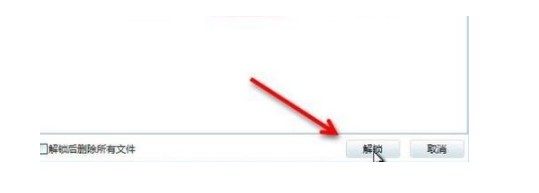
而最后一种情况就是电脑中毒了,这个一般情况下需要进行杀毒软件查杀或者找专人处理了。

电脑程序正在使用此文件无法访问如何解决?
方法一:
1、 电脑iis提示“另一个程序正在使用此文件,进程无法访问。(异常来自HRESULT:0x80070020) ”
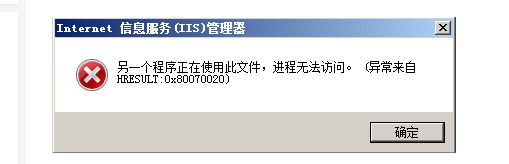
2、 解决方法:我们可以打开CMD DOS模式窗口,输入 netstat -obna 之后回车,在列出来的信息遂个查看443端口和80端口是否被占用。在我的环境中发现VMware的一个服务占用了443端口,如下图所示
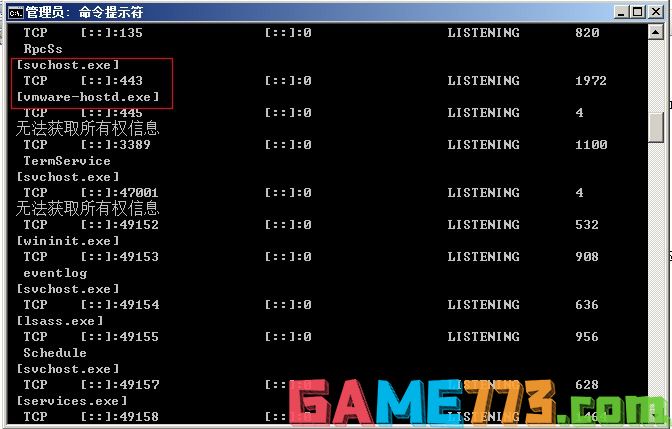
3、 此时,我们打开系统服务管理窗口,将VMWare Worksation Server这个服务停掉即可。禁用后的服务如下图

4、 当停止此服务后,IIS默认网站即可打开了,如下图所示,不再出现另一个程序正在使用此文件,进程无法访问的情况了

方法二:
1、 如果解压文件的时候出现“另一个程序正在使用此文件,进程无法访问”,可以这样解决:在计算机上单击右键管理,打开计算机管理界面
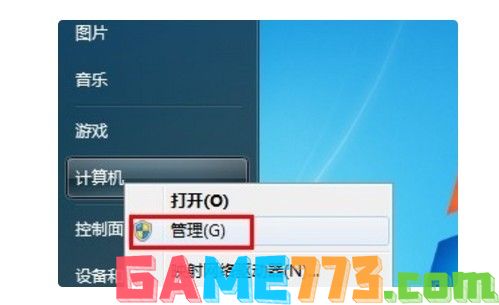
2、 配置网站的时候,一般采用的是80端口,所以删除默认的网站

3、 然后,配置一个自己的网站,可以是.net网站,因为win7自带组件无需自行安装

4、 随后,默认使用80端口,客户端在访问的时候就不需要加端口号了
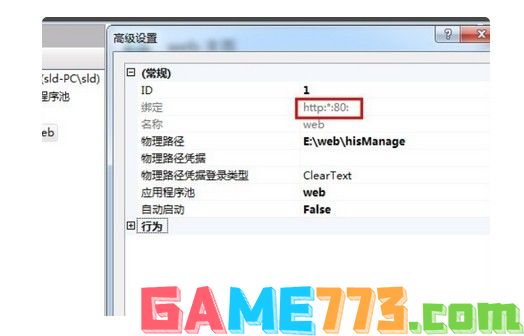
5、 接着,我们右键单击网站目录,选择“管理网站”-“启动”

6、 最后,提示端口号被占用的问题,通过修改其他网站的端口号就可以解决了
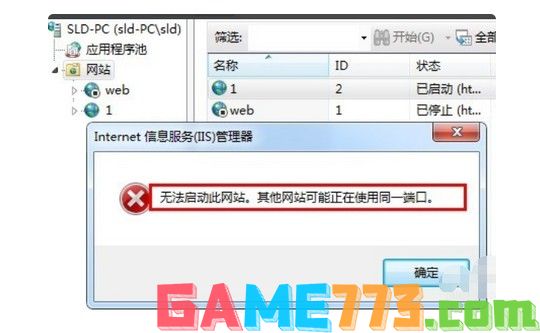
方法三:
1、 同时按住“win+R”打开运行窗口,输入:cmd
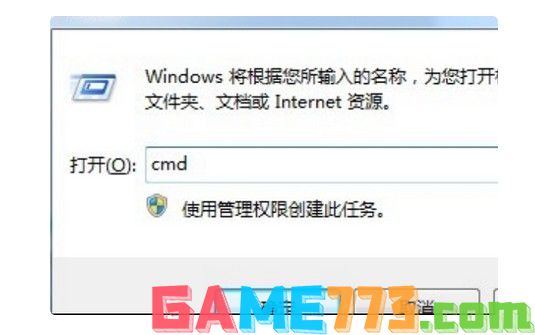
2、 然后,在黑色命令窗口中输入:netstat -obna,查看端口占用情况

3、 如图所示,单击右键“全选”,再同时按住Ctrl+C进行复制
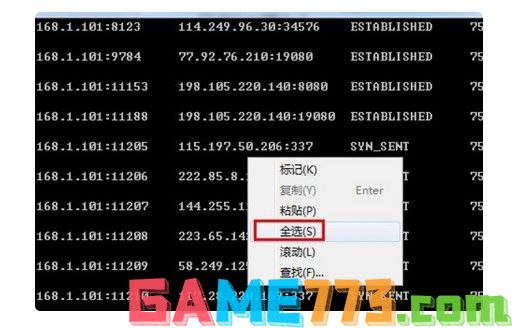
4、 查找本地127.0.0.1的80端口,对应的ID备用

5、 我们打开任务管理器,点击“查看”-“选择列”

6、 然后,勾选“PID(进程标识符)”,点击“确定”
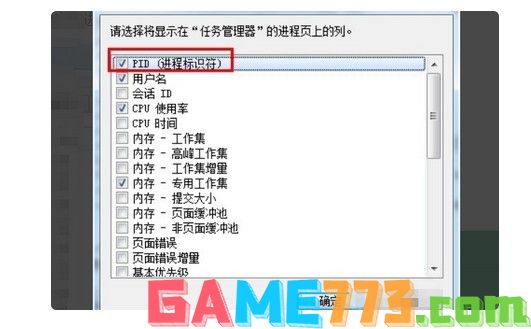
7、 最后,就可以查找对应的ID,结束相应的进程,解决另一个程序正在使用此文件,进程无法访问的问题

上面是另一个程序正在使用此文件,电脑程序正在使用此文件无法访问怎么解决-?的全部内容了,文章的版权归原作者所有,如有侵犯您的权利,请及时联系本站删除,更多另一程序正在使用此文件相关资讯,请关注收藏773游戏网。
下一篇:最后一页














